Chia sẻ cách mở khóa điện thoại Samsung khi quên mật khẩu
Bạn bỗng dưng quên mất password mở khóa màn hình của chiếc điện thoại Samsung mà mình đang sở hữu? Hãy tham khảo ngay cách mở khóa điện thoại Samsung khi quên mật khẩu được gợi ý sau đây.
Trong quá trình sử dụng Samsung, có rất nhiều người dùng gặp phải trường hợp quên mật khẩu mở khóa màn hình hoặc bị một ai đó đổi mới mật khẩu mà không hề hay biết. Điều này có thể khiến bạn cảm thấy lo lắng vì không thể sử dụng điện thoại được nữa. Tuy nhiên, với cách mở khóa điện thoại Samsung khi quên mật khẩu được FASTCARE chia sẻ trong bài viết dưới đây.
2 cách mở khóa điện thoại Samsung khi quên mật khẩu cực đơn giản
Bạn hoàn toàn có thể khắc phục tình trạng này một cách dễ dàng và nhanh chóng. Cùng chúng tôi tham khảo bài viết để biết được nên làm gì khi quên mật khẩu điện thoại samsung bạn nhé. Bạn thậm chí có thể lấy lại mật khẩu điện thoại Samsung của mình ngay tại nhà với 2 thủ thuật đơn giản sau:
Cách 1: Mở khóa màn hình bằng Find My Phone
Find My Phone không chỉ giúp bạn tìm kiếm điện thoại Samsung trong trường hợp bị thất lạc hay mất cắp. Nó còn giúp bạn mở khóa màn hình trong trường hợp quên mật khẩu. Điều kiện để sử dụng thủ thuật này là chiếc smartphone Samsung của bạn đã được đăng nhập tài khoản Samsung, có kết nối mạng và đang được bật kết nối định vị.
Sau khi đảm bảo các điều kiện trên, bạn hãy truy cập vào trang web Find My Phone theo link tại đây, đăng nhập bằng tài khoản Samsung Account của mình như ở trên điện thoại.
Tại giao diện của Find My Phone, bạn chọn lệnh "Mở khóa thiết bị". Ngay lúc này, điện thoại của bạn sẽ được mở khóa và xuất hiện thông báo trên màn hình. Bạn nhấp vào thông báo này và tiến hành thiết lập lại mật khẩu cho máy là được.
=> Lưu ý: Khi mở khóa bằng Find My Phone thì toàn bộ mật khẩu trên máy điều bị xóa. Bạn cần đặt lại mật khẩu mới sau khi mở khóa điện thoại Samsung nhé.
Cách 2: Mở khóa Samsung bằng cách Hard Reset
Nếu bạn không đáp ứng đủ điều kiện để mở khóa điện thoại Samsung bằng Find My Phone. Bạn có thể áp dụng cách Hard Reset cho máy. Tuy nhiên, cách này sẽ khiến chiếc điện thoại của bạn trở về trạng thái xuất xưởng nên mọi dữ liệu có trong máy sẽ được xóa sạch hoàn toàn. Vì vậy, bạn nên cân nhắc kĩ trước khi áp dụng.
=> Bạn đang quan tâm: Cách xem lại mật khẩu Wifi đã lưu trên Samsung
Cách hard reset cho điện thoại Samsung như sau:
➽ Bước 1: Tắt nguồn điện thoại. Sau đó, bạn nhấn đồng thời 3 nút Nguồn + Home + Tăng âm lượng cho đến khi nào máy rung lên là được. Lúc này, chế độ phục hồi của Android sẽ được hiện lên màn hình.
➽ Bước 2: Bạn dùng nút Giảm âm lượng để di chuyển xuống mục Wipe Data/Factory Reset và dùng phím Nguồn để chọn. Sau đó, tiếp tục dùng nút giảm âm lượng để di chuyển tới Yes - Delete All Data User và nhấn nút Nguồn để xác nhận.
➽ Bước 3: Cuối cùng, sau khi máy đã xóa hết dữ liệu, bạn chỉ cần dùng phím Nguồn để chọn Reboot System Now là xong.
Trên đây là 2 cách mở khóa điện thoại Samsung khi quên mật khẩu dành cho bạn. Với những hướng dẫn này, chúc các bạn thành công mở máy khi quên mật khẩu điện thoại samsung!
Địa chỉ khắc phục tình trạng điện thoại Samsung quên mật khẩu
Nếu như 2 giải pháp trên không giúp bạn mở khóa điện thoại Samsung khi quên mật khẩu. Bạn nên tìm cho mình địa chỉ uy tín như FASTCARE để được hỗ trợ. Với đội ngũ kĩ thuật viên chuyên nghiệp, nhiệt tình và giàu kinh nghiệm. Tình trạng quên mật khẩu trên điện thoại Samsung sẽ được hỗ trợ và khắc phục nhanh chóng.
Còn chần chờ gì mà không gọi ngay HOTLINE: 18002057 để được tư vấn và hỗ trợ tốt nhất. Tin chắc rằng bạn sẽ luôn hài lòng bởi dịch vụ mà trung tâm mang đến.
=> Có thể bạn quan tâm: Copy danh bạ từ sim vào máy Samsung

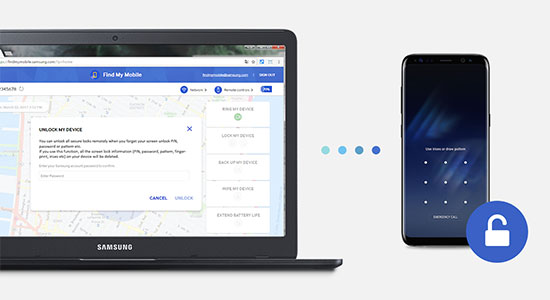
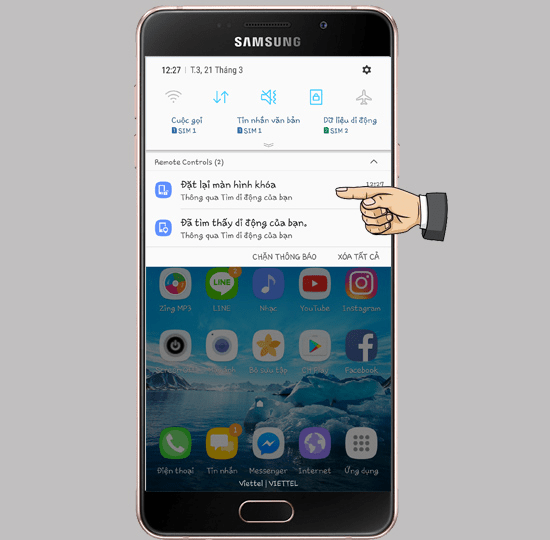
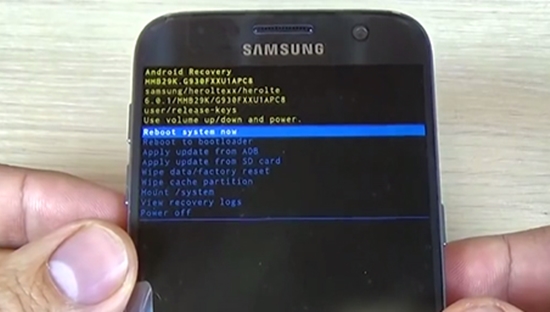
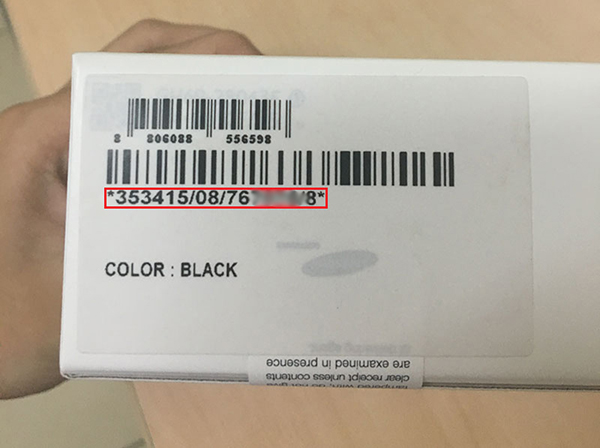

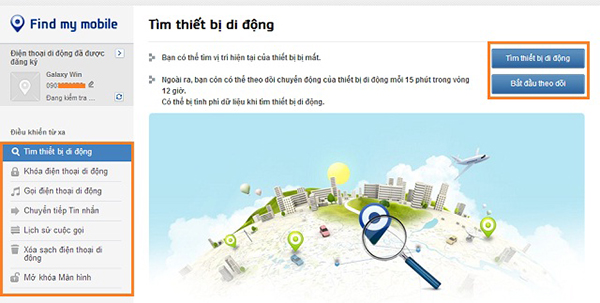
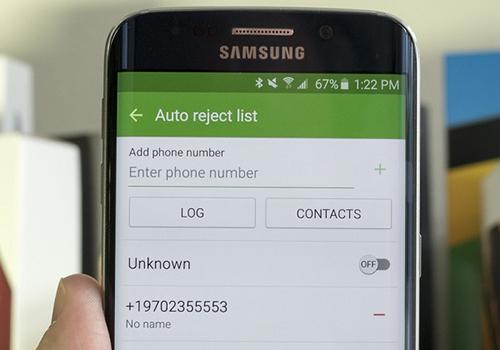
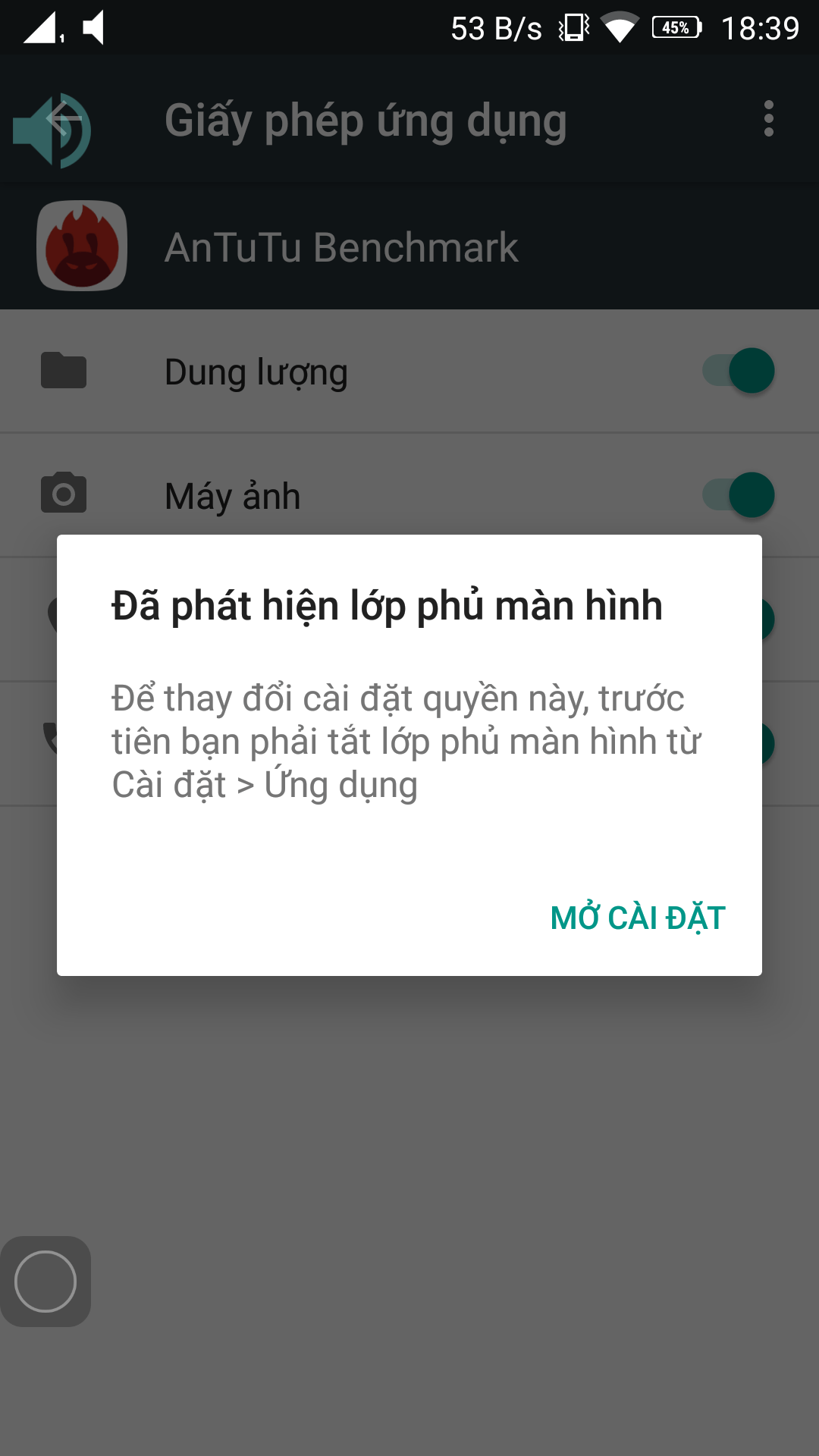
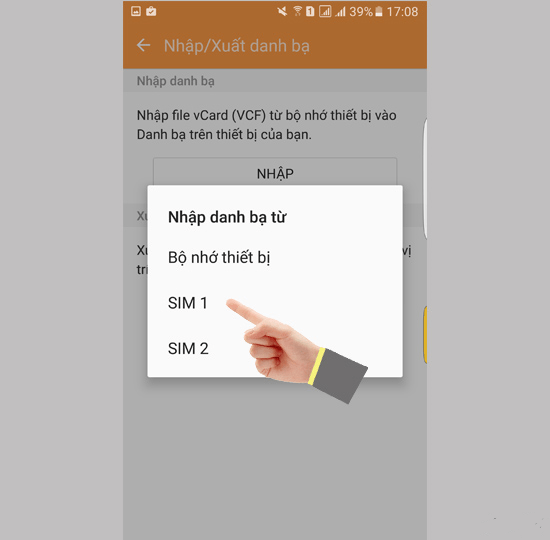







Hãy để lại bình luận của bạn tại đây!